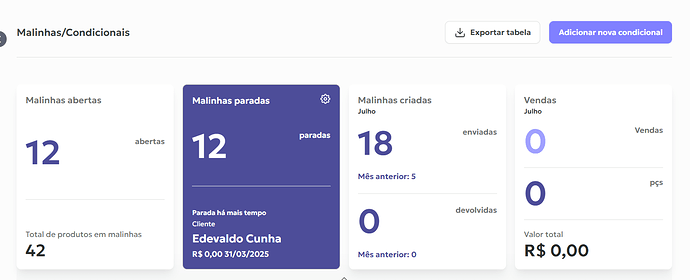As malinhas/condicionais são uma ótima solução para gerenciar os produtos liberados para o cliente provar em casa, permitindo que ele confirme a compra ou devolva as peças ao seu estoque.
Pensando nisso, a Awise oferece filtros inteligentes que ajudam no controle dessas vendas, incluindo a identificação de malinhas “paradas” — ou seja, aquelas que estão há dias sem retorno ou finalização. Assim, você tem total controle dos seus produtos e pode agir no momento certo.
Por onde acessar
Essa ação está disponivel nas centrais:
Vendas e Clientes: Vendas > Lista de Malinhas/Condicionais
Administrador: Vendas > Lista de Malinhas/Condicionais
Como aplicar configurações de malinhas paradas?
Em Lista de Malinhas/Condicionais será exibida uma tela com diversos contabilizadores.
Esses são alguns dos filtros disponíveis para facilitar a localização e o gerenciamento das suas malinhas, como:
- Malinhas entregues
- Em aberto
- Aguardando devolução
- Malinhas paradas
Utilize esses filtros para encontrar rapidamente o que precisa.
No caso, como queremos configurar as malinhas paradas, clique no ícone de engrenagem ao lado do nome “Malinhas paradas”.
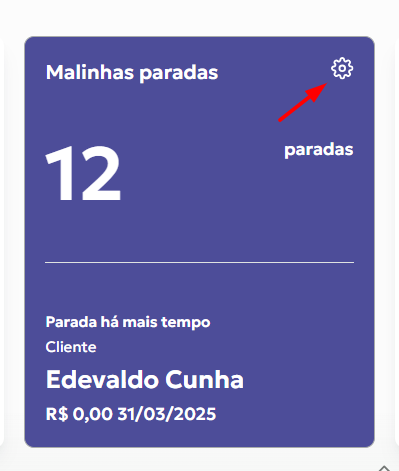
Isso abrirá uma tela onde você poderá definir quantos dias uma malinha pode ficar em aberto antes de ser considerada “parada”.
Por exemplo, se você colocar o número 3, significa que qualquer condicional aberta há 3 dias ou mais será marcada como malinha parada, pois ainda não foi devolvida nem confirmada como venda.
Essa configuração é útil para que o gestor defina um limite máximo de dias para acompanhar essas movimentações.
![]() Exemplo: se no seu negócio os produtos podem ficar com o cliente por no máximo 3 dias, você pode configurar esse mesmo prazo no sistema. Assim, toda vez que uma condicional ultrapassar esse tempo, ela será automaticamente listada no filtro de malinhas paradas.
Exemplo: se no seu negócio os produtos podem ficar com o cliente por no máximo 3 dias, você pode configurar esse mesmo prazo no sistema. Assim, toda vez que uma condicional ultrapassar esse tempo, ela será automaticamente listada no filtro de malinhas paradas.
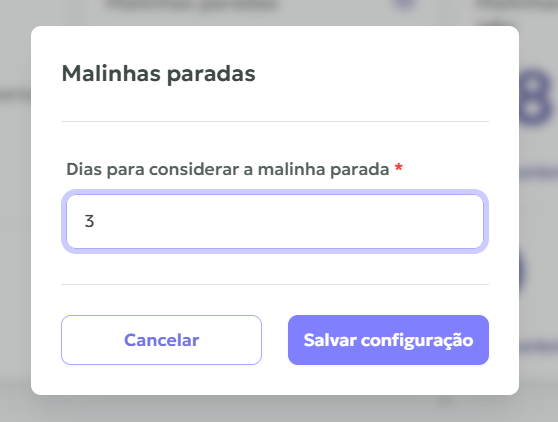
Depois de definir o número de dias, clique em Salvar configuração para aplicar o filtro de malinhas paradas.
![]() Lembrando: o uso desse filtro não é obrigatório!
Lembrando: o uso desse filtro não é obrigatório!
Você pode:
- Clicar em outro filtro para trocar a visualização
- Desmarcar o filtro atual clicando nele novamente
- Usar a opção “Limpar filtros”, logo acima da lista de condicionais, para remover todos os filtros aplicados.
Espero ter ajudado! Caso tenha ficado com alguma dúvida, é só entrar em contato com a gente. Até a próxima!